
Suchen Sie nach einer effektiven Methode, um die Wiedergabeliste auf iPhone zu übertragen? In diesem Artikel empfehlen wir Ihnen ein professionelles und leistungsstarkes Tool, das Ihnen ermöglicht, Musik Playlist bzw. Wiedergabeliste von iTunes, einem Computer oder iOS-Gerät (iPhone/iPad/iPod touch) auf iPhone zu übertragen.
Aiseesoft FoneTrans ist das obengenannte Wiedergabeliste Übertragungstool. Mit einfach einem Klick klappt es, Wiedergabeliste von iTunes, einem Windows/Mac Computer, iPhone/iPad/iPod touch auf iPhone zu übertragen. Diese Software ist mit dem neuen iOS 11 System kompatibel. Unter dieser Bedingung können Sie sich an diese Software wenden, wenn Sie Wiedergabeliste auf iPhone X, iPhone 8, iPhone 7 usw. übertragen.
Schritt 1: Downloaden, installieren und starten Sie FoneTrans auf Ihrem Computer.
Schritt 2: Schließen Sie Ihr iPhone über ein USB-Kabel an die Software an, bis Ihr Gerät entdeckt wird.
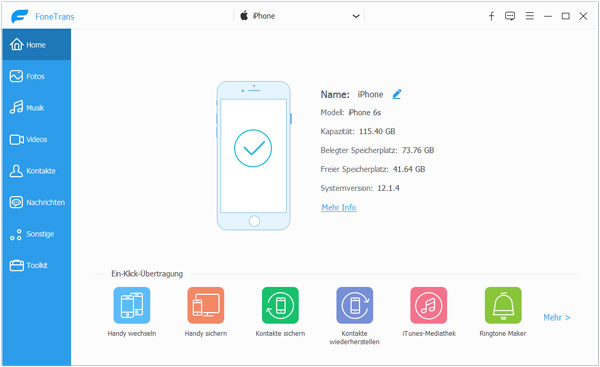
Schritt 3: Gehen Sie in der linken Spalte zu "Wiedergabeliste". Im Menübar klicken Sie auf "Hinzufügen" > "iTunes Wiedergabeliste hinzufügen".
Schritt 4: Auf dem Popup-Fenster wählen Sie eine iTunes Playlist aus und bestätigen Sie "OK", um die ausgewählte Wiedergabeliste von iTunes auf iPhone zu übertragen.
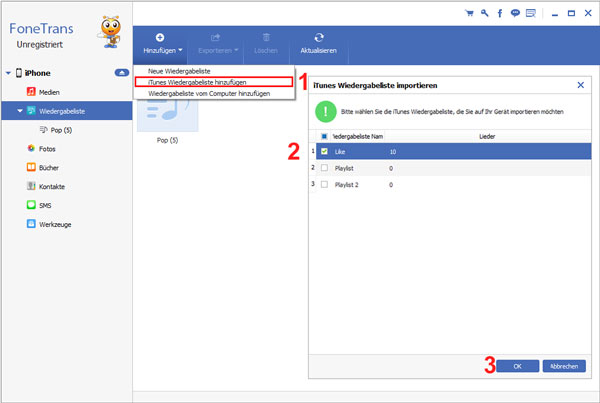
Wenn Sie iTunes Wiedergabeliste auf iPhone übertragen möchten, können Sie es direkt bei iTunes erledigen.
Schritt 1: Starten Sie iTunes auf Ihrem Computer.
Schritt 2: Verbinden Sie Ihr iPhone mit iTunes. Nachdem Ihr iPhone entdeckt wird, klicken Sie auf das iPhone-Icon.
Schritt 3: Gehen Sie in der linken Spalte zu Musik. Aktivieren Sie "Musik synchronisieren" > "Ausgewählte Wiedergabelisten, Interpreten, Alben und Genres".
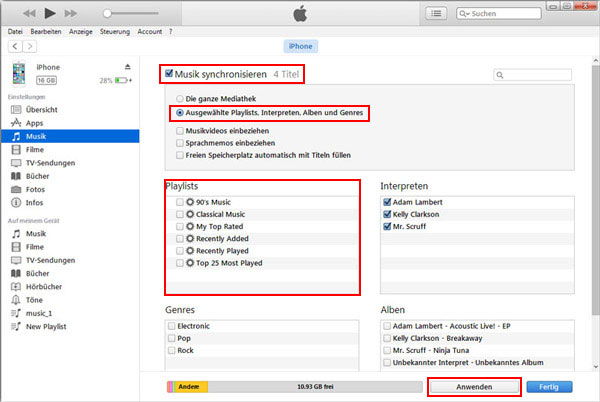
Schritt 4: Schließlich klicken Sie auf "Anwenden" > "Fertig", um iTunes Wiedergabeliste auf iPhone zu synchronisieren.
Schritt 1: Downloaden, installieren und starten Sie FoneTrans auf Ihrem Computer.
Schritt 2: Schließen Sie Ihr iPhone über ein USB-Kabel an die Software an, bis Ihr Gerät entdeckt wird.
Schritt 3: Gehen Sie in der linken Spalte zu "Wiedergabeliste". Im Menübar klicken Sie auf "Hinzufügen" > "Wiedergabeliste vom Computer hinzufügen".
Schritt 4: Auf dem Popup-Fenster wählen Sie auf der Festplatte Ihre gewünschte Wiedergabeliste. Danach bestätigen Sie "OK", um die ausgewählte Wiedergabeliste vom Computer auf iPhone zu übertragen.
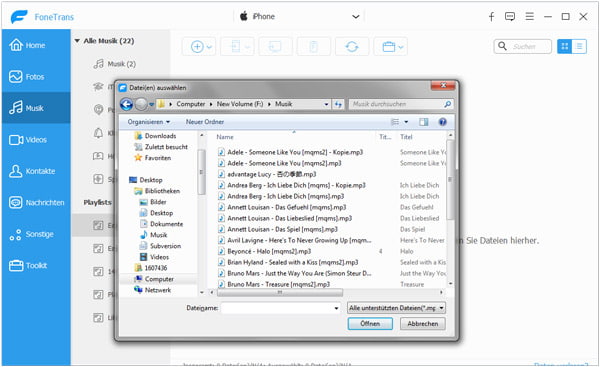
Wenn Sie die Wiedergabeliste von einem iPhone/iPad/iPod zu Ihrem iPhone übertragen möchten, können Sie diese Anleitung befolgen. Hier nehmen wir iPhone als Beispiel.
Schritt 1: Downloaden, installieren und starten Sie FoneTrans auf Ihrem Computer.
Schritt 2: Schließen Sie die zwei Geräte über zwei USB-Kabel an die Software an, bis die beiden Geräte entdeckt werden.
Schritt 3: Gehen Sie in der linken Spalte zu "Wiedergabeliste" unter dem Quellgerät, von dem Sie die Wiedergabeliste übertragen möchten. Klicken Sie auf "Exportieren" > "Gerätname anderes iPhone", um die Wiedergabeliste von iPhone zu iPhone zu übertragen.
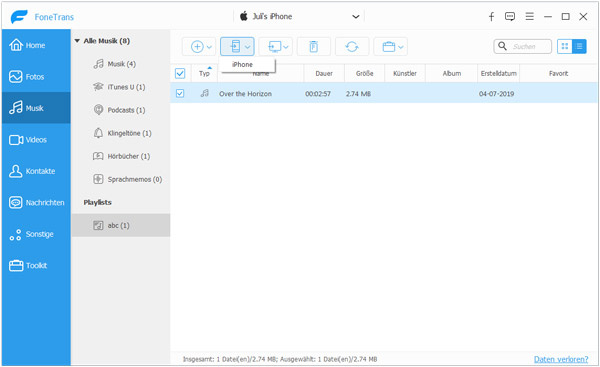
Fazit
In diesem Artikel haben wir Ihnen ein leistungsstarker iOS Transfer Tool - Aiseesoft FoneTrans empfohlen, damit Sie Wiedergabeliste auf iPhone übertragen können. Außerdem unterstützt es vielfältige Dateitypen wie z.B. Musik, Film, Foto, Kontakte, SMS usw. Wenn Sie Lust dazu haben, können Sie sie nach Download-Links herunterladen und kostenlos ausprobieren.